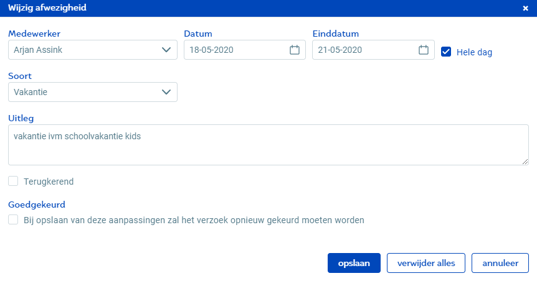Als je ingevoerde beschikbaarheid of afwezigheid wilt wijzigen of verwijderen, kan dat op de volgende manieren.
Beschikbaarheid
Ga naar Planning -> Rooster -> zet het rooster op de Medewerkers weergave -> ga naar desbetreffende datum/data -> klik met je rechter muisknop op het groene blok achter de naam van de medewerker -> kies Wijzig beschikbaarheid/afwezigheid.

Als het één dag beschikbaarheid betreft, komt het volgende venster naar voren. Je kunt de data/tijden wijzigen en klikken op opslaan of onderin klikken op verwijderen.

Als het terugkerende beschikbaarheid betreft, komt eerst het volgende venster naar voren. Kies de gewenste optie. Vervolgens kom je in hetzelfde venster als hierboven en kun je beschikbaarheid wijzigen of verwijderen.

Standaard beschikbaarheid
Als je voor een medewerker standaard beschikbaarheid hebt ingevoerd, kun je dit niet vanuit het rooster wijzigen. Als je met rechtermuisknop op het groene blok klikt, komt namelijk alleen de optie Toon beschikbaarheid naar voren.
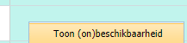
Om standaard beschikbaarheid te wijzigen of verwijderen ga je naar Medewerkers -> dubbelklik op de desbetreffende medewerker -> scroll naar beneden.
Verwijderen: Klik één keer op de beschikbaarheid regel om deze te selecteren en dan op het minus tekentje (-) -> klik bovenin op opslaan.
Wijzigen: Dubbelklik op de standaard beschikbaarheid regel die je wilt wijzigen, dan komt het volgende venster naar voren. Wijzig de beschikbaarheid, klik in het venster op opslaan en vervolgens bovenin op opslaan.
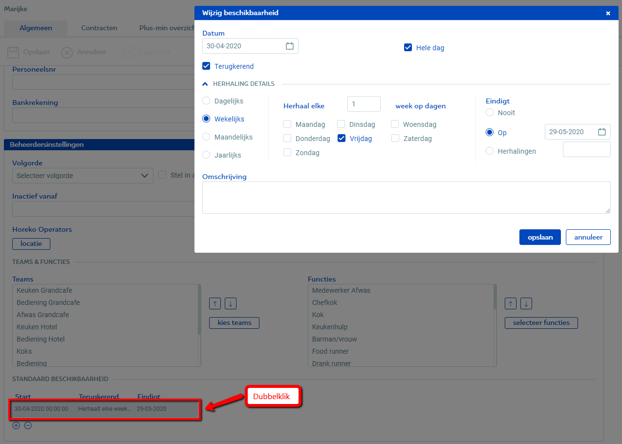
Goedgekeurde afwezigheid
Ga naar Planning -> Rooster -> zet het rooster op de Medewerkers weergave -> ga naar desbetreffende datum/data -> klik met je rechter muisknop op het rode blok achter de naam van de medewerker -> kies Wijzig beschikbaarheid/afwezigheid.
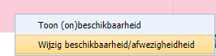
Als het één dag afwezigheid betreft, komt het volgende venster naar voren. Je kunt bijvoorbeeld de data/tijden of de afwezigheidssoort wijzigen en klikken op opslaan of onderin klikken op verwijderen.
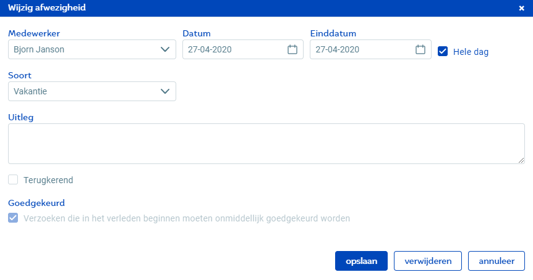
Als het terugkerende afwezigheid betreft, komt eerst het volgende venster naar voren. Kies de gewenste optie. Vervolgens kom je in hetzelfde venster als hierboven en kun je afwezigheid wijzigen of verwijderen.
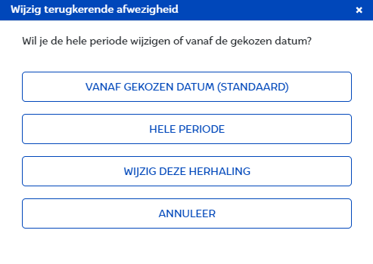
Afwezigheidsverzoek
Als je een afwezigheidsverzoek nog niet hebt goed- of afgekeurd, kun je de afwezigheid ook wijzigen. Bijvoorbeeld naar andere data of een andere afwezigheidssoort.
Ga naar Planning -> Rooster -> klik rechts bovenin op het notificatiecentrum -> ga naar het desbetreffende verzoek en klik op het oogje.

Het volgende venster komt naar voren. Klik op wijzigen.
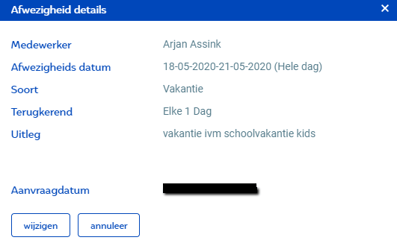
Wijzig de afwezigheid en klik op opslaan of klik op verwijder alles. Zet het vinkje onder Goedgekeurd aan om het verzoek gelijk goed te keuren.